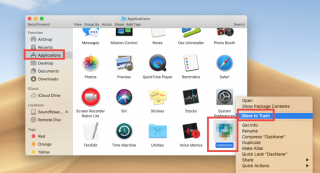Pertanyaan :
“Bagaimana saya bisa menghapus SoundFlower dari Mac saya? Itu tidak berfungsi dengan baik, dan sekarang ketika saya ingin menghapusnya, aplikasi tidak muncul di folder Aplikasi, jadi adakah yang tahu bagaimana kita bisa membersihkan SoundFlower bersama dengan lalat yang sesuai dari Mac saya? ”
Jawaban :
Ada dua cara untuk menghapus instalan SoundFlower sepenuhnya dari Mac. Salah satunya adalah cara manual, dan yang lainnya adalah cara otomatis. Untuk yang terakhir, kami akan menggunakan CleanMyMac X – alat pembersihan terbaik untuk Mac. Dengan menggunakan alat ini, Anda dapat mengoptimalkan Mac dan membuang file sampah dan memulihkan gigabyte ruang penyimpanan.

Sekarang, mari kita pahami semua ini secara detail dan lebih banyak lagi tentang SoundFlower.
Apa itu SoundFlower?
SoundFlower adalah plug-in pihak ke-3 untuk macOS. Ini dirancang khusus untuk melewatkan konten audio di antara beberapa aplikasi yang berbeda. Setelah diinstal, itu akan ditampilkan sebagai opsi di panel System Preferences > Sound. Oleh karena itu, menghapus instalannya dengan cara tradisional akan membutuhkan lebih dari sekadar memindahkannya ke Bin/Sampah.
Jadi, di sini kami menjelaskan bagaimana hal itu dilakukan.
Informasi tambahan:
Langkah-langkah reguler untuk Menghapus Instalasi Aplikasi dari Mac
1. Peluncuran Penemu
2. Klik folder Aplikasi yang ada di bilah kiri
Atau, Anda menggunakan menu Go dan menemukan aplikasi yang akan dihapus.
3. Setelah ditemukan, pilih > klik kanan Move to Trash / Move to Bin.

4. Setelah memindahkan aplikasi ke Sampah, Anda harus Mengosongkan Sampah/Tempat Kosong.
5. Buka Sampah > pilih aplikasi yang dihapus > klik kanan > Hapus Segera.
6. Langkah ini membantu menghapus semua jejak yang terkait dengan aplikasi yang baru saja Anda hapus dari Mac.
Bukankah ini sederhana? Menghapus instalan aplikasi dengan benar dengan cara ini mudah, tetapi ini meninggalkan beberapa file yang sesuai di sistem. Oleh karena itu untuk sepenuhnya menghapus aplikasi apa pun, kami memerlukan utilitas uninstaller yang sangat baik untuk Mac, dan itu adalah CleanMyMac X.
Dengan menggunakan aplikasi yang intuitif dan efektif ini, Anda dapat mencopot pemasangan aplikasi apa pun tanpa meninggalkan sisa.
Untuk menggunakannya, ikuti langkah-langkah di bawah ini:
Bagaimana Cara Menghapus SoundFlower dari Mac Secara Otomatis?
Catatan: Sebelum mengikuti langkah-langkah yang dijelaskan di bawah, kami sarankan Anda keluar dari aplikasi SoundFlower dan semua proses terkaitnya. Untuk melakukannya, klik kanan aplikasi yang aktif di Dock atau Menu Bar > Quit. Selain itu, Anda juga dapat menuju ke Activity Monitor, mencari semua proses terkait, dan aplikasi dan Force Quit . Setelah semua ini selesai, pindahkan langkah-langkah yang dijelaskan di depan.
- Unduh dan instal CleanMyMac X (tersedia versi uji coba gratis)

- Luncurkan aplikasi
- Buka Uninstaller, tunggu daftarnya terisi
- Setelah Anda mendapatkan hasilnya, pilih SoundFlower dan semua file terkaitnya.
- Tekan Copot pemasangan
Ini akan sepenuhnya menghapus SoundFlower dari Mac Anda.
Bagaimana Cara Menghapus SoundFlower Secara Manual Dari Mac?
1. Menggunakan Paket Atau Bisa Dikatakan File Uninstaller
Saat Anda menginstal SoundFlower, Anda mungkin telah melihat file berlabel Uninstall SoundFlower.scpt dalam paket instalasi SoundFlower. Jika tidak, izinkan saya memberi tahu Anda ketika Anda menginstal SoundFlower, dan file penginstalan juga diinstal. Untuk menggunakannya dan menghapus SoundFlower sepenuhnya, ikuti langkah-langkah di bawah ini:
1. Buka file paket instalasi SoundFlower.
Catatan : Setelah instalasi, jika Anda telah menghapus file tersebut, kami sarankan untuk menginstalnya kembali.
2. Setelah terinstal, klik dua kali dan jalankan Uninstall file SoundFlower.scpt di file DMG. Atau Bisa menuju ke folder SoundFlower cari Uninstall SoundFlower.scpt > klik kanan > Open.

3. Anda sekarang akan melihat jendela baru di sini; klik ikon Putar seperti yang disorot pada tangkapan layar di bawah.
Ini akan menjalankan skrip penghapusan instalasi; setelah selesai, Anda akan melihat Selesai. Ini berarti SoundFlower hilang selamanya dari Mac Anda.
Untuk menerapkan semua perubahan, mulai ulang Mac, lalu coba gunakan pengaturan suara default.
2. Menghapus Instalasi SoundFlower Secara Manual
- Keluar dari SoundFlower. Klik kanan ikonnya yang ada di Dock > Quit
- Selanjutnya, buka folder Aplikasi , cari SoundFlower > klik kanan > Pindah ke Sampah.
- Setelah itu, buka Macintosh Hd > private > var > db > receipts
- Di sini Anda akan melihat file yang terkait dengan SoundFlower. Pilih mereka dan pindahkan ke sampah.
- Pastikan Anda mengosongkan sampah setelah ini dan memulai ulang sistem.
SoundFlower sekarang akan sepenuhnya dihapus dari Mac tanpa meninggalkan sisa. Bukankah cara otomatis lebih sederhana daripada cara manual? Benar, saya tahu Anda setuju dengan saya. Jadi, mengapa menunggu dan membuat diri Anda terganggu oleh penghapusan pop-up berkelanjutan SoundFlower sekarang menggunakan CleanMyMac X. Tidak hanya itu, Anda dapat membersihkan infeksi malware, file log , laporan kerusakan, ekstensi jahat, menonaktifkan item login yang tidak diinginkan, dan melakukan lebih banyak lagi. Semua ini akan membantu mengoptimalkan Mac Anda dan memulihkan ruang penyimpanan. Anda juga dapat menghancurkan file, membuatnya tidak dapat dipulihkan.
Kami harap artikel ini bermanfaat bagi Anda dan akan menggunakan langkah-langkah yang dijelaskan. Namun, jika Anda memiliki beberapa trik lain yang berfungsi sempurna tanpa merusak sistem, bagikan. Kami akan senang mendengar kabar dari Anda. Beri kami komentar di kotak di bawah ini.